Win10远程桌面连接显示内部错误是怎么回事要怎么解决
有的朋友在使用windows远程桌面连接功能时显示出现了内部错位的问题,那这是怎么回事呢,我们又该怎么解决呢,今天小编给大家带来解决远程桌面连接显示内部错误的方法教程。
主要原因:造成远程桌面连接显示内部错误的主要原因是内部网络错误,所以我们需要重置我们的网络,小编以win10系统为例给大家演示具体操作。
方法一、
1.首先右键桌面上的"网络"图标,点击"属性";
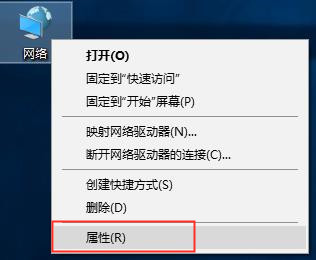
2.在"网络和共享中心"界面中点击左侧"更改适配器设置";
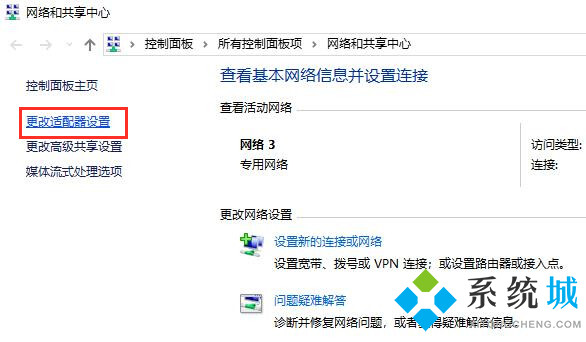
3.右键点击我们的网络选择"禁用";
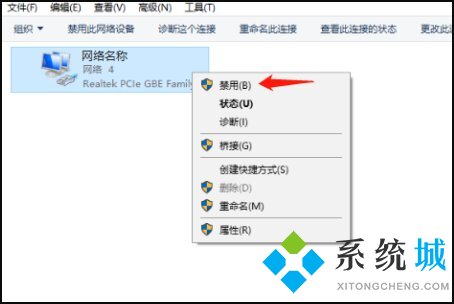
4.再右键点击将网络"启用";
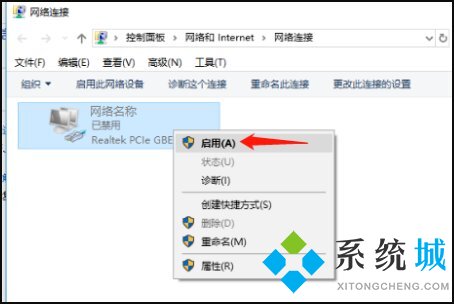
5.然后我们可以按下键盘上的"win+r"键输入"mstsc"打开"远程桌面连接"功能再次尝试连接。
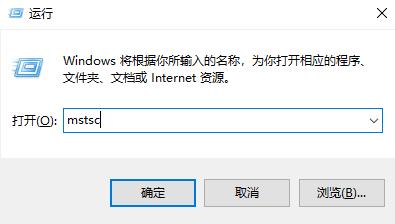
方法二、
1.按下键盘上的"win+r"键输入"mstsc"打开"远程桌面连接"界面;
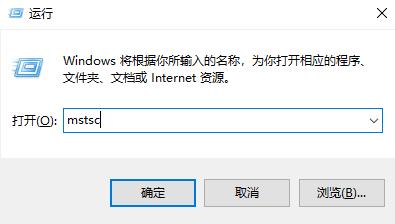
2.点击下方"显示选项";
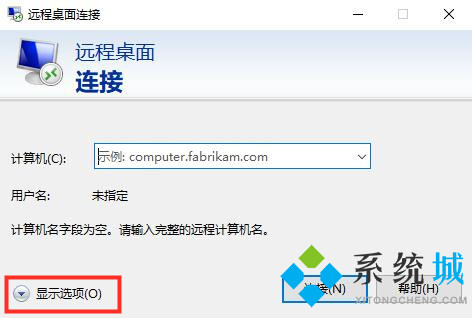
3.在"高级"页中将"如果服务器身份验证失败"设置为"显示警告",再点击下方从"任意位置连接"设置;

4.勾选下方"不使用RD网关服务器";
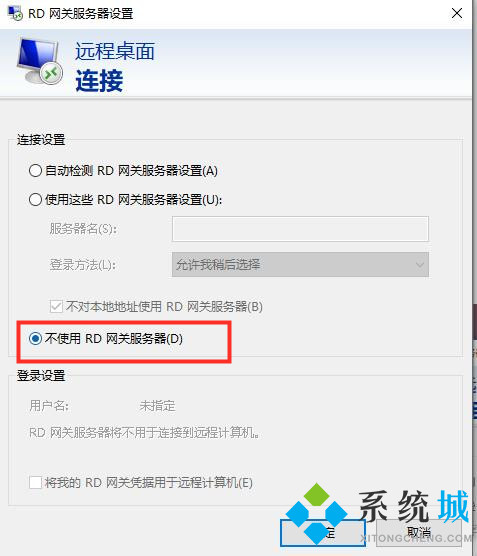
5.点击确定关闭,这样我们就设置好了。
以上就是远程桌面连接显示内部错误的详细解决教程,希望能给大家带来帮助。
我告诉你msdn版权声明:以上内容作者已申请原创保护,未经允许不得转载,侵权必究!授权事宜、对本内容有异议或投诉,敬请联系网站管理员,我们将尽快回复您,谢谢合作!










